使用说明
分为两部分,第一部分是逐个工具的介绍,第二部分是 Q&A。
还有一点冷僻的使用技巧,在 爱发电 赞助我即可解锁,扫描下方二维码为我发电。爱发电中也有对单个工具的公开图文介绍(比这边多了使用效果的图片)。
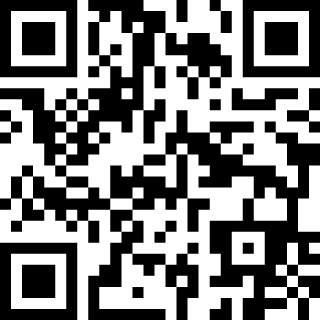
工具介绍
四个字吖
就是显示四个字,可以写“恭贺新禧”、“生日快乐”、“财源广进”、“老鼠最萌”……就像现在一些手机上的小部件那样。
如果不输入文字,就显示当前时间,两个字表示小时,两个字表示分钟。
时钟有三种文字方案可选,阿拉伯数字(0123)、中文(〇一二三)、大写中文(零壹贰叁)
只言片语
就是显示一句话,就像电梯或者地铁里的某些广告那样,用来放一些名言警句座右铭啥的都不错。而且如果换行得当,可以让这句话表现出更深刻的意味(需要自己在输入框内手动换行)
如果什么都没输入,那就显示当前的时间日期(只有英文格式)。
年历、月历、日历
年历和月历都是显示基本的阳历日期,并标注星期几,摆在桌面上用来看一眼就今天是哪一天,某一天是星期几还是不错的。
日历信息相对丰富,类似台历的样式,农历计算使用的是 calendar.js,诗词使用的是 hitokoto.cn 家的数据。
渐近渐远
倒数日,比如:高考倒计时、考研倒计时、春节倒计时……
也可以用来显示曾经的某一天过去了多久,比如:恋爱 521 天啦!(单身老鼠转身抹眼角
就,就这样吧,不多说了。
手中之沙
一个就简单的计时器。结束时也没有提醒,因为如果像我一样用的是 kindle 的话,这设备它也不会叫唤啊!所以就只适合不需要太精确的场景。
比如煮咖啡的时候,三五分钟,人也肯定一直盯在边上,用这个就很方便。
又比如番茄工作法,我不喜欢它在 25 分钟结束时提醒,因为我可能手头的工作没法立刻停下,结果反倒被打扰。所以像这样没提醒的定时器就很合适,我可以自己主动的去看一眼时间是不是到了,然后在需要的时候开启下一轮计时。
有一个快速开启定时的页面,也可以自己设定时间。
时光进度
以进度条和百分比的形式显示这一年、这一月、这一周、这一天、这一小时过去了多少,还剩下多少。有效增加焦虑感,有可能可以起到减少摸鱼的效果……吧。
聚沙成塔
一个计数器,记录什么随意啦,比如今天喝了几杯水,带薪上了几次卫生间,老板打了几个喷嚏,这份稿子修改到了第几版……反正点一下中间的数字就增加一。
当然,也有可能误触,那就点击页面左上角(空白,没有标识),就可以减去一个计数。
诶,记不清刚才是否误触,这会比较尴尬。点一下页面右上角(同样空白,没有标识),可以切换日志显示,看到每个计数是什么时间添加的,这样方便确定刚才是否有误触。
【刷新后数据会丢失,所以只适合短期计数,比如当天】
日夜轮转
这是一个长周期待办列表,比如:换床单,换牙刷刷头,交电费,交燃气费,换桶装水,Kindle 充电……
这些都是隔一段时间需要做一次的,但常常想不起来上一次做这件事情距离今天过了多久,这个小工具就可以对这样的事件列表统一管理和展示。
它会在每个项目后面显示上一次做这件事情是几天前,点击事项的文字部分可以更新为刚刚完成。
如果几天前这样的描述不直观,可以点击页面右上角(空白,无明显标识),切换为年月日格式。
数据本地存储(cookies),不清理浏览器一般不会丢失,所以刷新页面也能够自动恢复数据。
大约支持添加 12 个条目,保证可以一屏展示。
日复一日
这是一个短周期待办列表,比如:早晨吃药,写日报,签到……总之就是各种每天都要完成一次的事情。
点击事项的文字可以切换完成状态,如果事项已完成,则会在后面标注完成时间。这样就可以很清楚的知道自己今天还有什么日常任务没有做了。
点击页面右上角(空白,无明显表示)重置所有项目的完成状态。
数据本地存储(cookies),不清理浏览器一般不会丢失,所以刷新页面也能够自动恢复数据。
大约支持添加 12 个条目,保证可以一屏展示。
弱水三千
这是一个记录每天八杯水的工具,不过可以设定任意的杯数,如果不设定则默认 8 杯。虽然我也不知道为什么是八杯,也不知道每一杯的容量到底应该是多少,反正大家都这么说,就……大家自己根据需求设定吧。
进入后是个饮水机,里面刚好够接出设定数量的水。点一下左侧(红色)阀门,表示自己喝掉了一杯水,于是水桶里的水量 -1。
如果不小心多点了一杯,点一下蓝色(右侧)阀门撤回。
底部会显示剩余的水量,以及上一次饮水的时间。
水喝光了?点击水桶换水啊!
另,此工具不会储存数据,所以刷新页面后数据会重置。
快捷键呐
一些系统和软件的快捷键列表,偶尔看一眼,说不定学习个新技巧。会自动翻页,不过比较慢,按照每秒钟一个字的阅读速度设定的。毕竟只是用作展示,而不是连续阅读。
这个工具大概是这个系列里最不 Simple 的,在兼容旧设备的前提下搞自适应,以至于多出了大量计算代码,调试了很久。然后搜集整理快捷键也是一件十分繁琐的事情。
目前包含的快捷键列表有(未勾选为计划中):
Windows11
MacOS
Visual studio code
Office
PhotoShop
illustrator
Typora
Vim
这对于我是一项非常大的工程了,慢慢咕吧。暂时不接受新软件的申请,除非有赞助,或者自行提供相关数据。
Q&A
为什么页面如此简陋?
因为这些页面是为家里各种吃灰的设备而设计的,既然都吃灰了,大概也在各种意义上落伍了,比如系统和浏览器比较老旧,不支持现代化的特性和语法(我手头的 iPad 1 就是这样的)。而吃灰设备中最出名的怕不是 Kindle 了,这个设备说不上老,但它的浏览器却非常的简陋,有一些 IE6 都支持的特性,它居然奇迹般地不支持,发现这一点的时候我整个老鼠都傻了。
所以,最简单的页面对这些设备也最友好。
并且本着不浪费精力的原则,我把重点放在了实际展示的页面上,而首页只是一个引导页面,就非常的偷工减料了。
这些工具页面也受到上述因素的影响,所以不可能尽善尽美,也许一个很普通的细节,我琢磨了许多种书写方式,就是为了让它在这些设备上都能正常工作。目前所有的页面都在我的 Kindle Paperwhite 1 和 iPad2 上面测试通过。
一些按钮后面的 ink 是什么意思
表示有针对电子墨水屏优化的版本,点击 ink 位置进入。
工具数量
持续增加中……
如何支持作者
这些页面是免费使用的,如果想支持我,可以到 爱发电 请我喝杯咖啡。如果你在旧设备中打开此页面,则用手机扫描下方二维码可以直达:
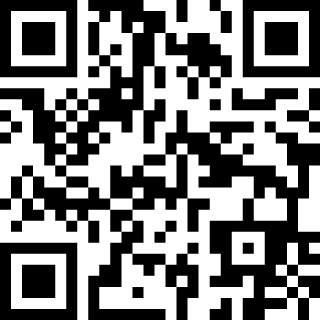
赞助后有什么好处
工具都免费了,还要好处……会解锁一篇这些页面的隐秘技巧啦,虽然也没什么用吧。
不过,有了咖啡,我就会更勤快的更新了呀!
为啥没个导航,滚动页面挺累的
因为在 Kindle 下面想实现还有点麻烦,而如果导航不能再 Kindle 下面使用,也会很让人困惑,想想设备本来就卡,点一下没反应,再点一下又没反应,会很恼火的。等我想到办法(或者不懒惰的时候)再加上吧。
如何关闭 Kindle 的屏保?
在搜索框内输入 ~ds 然后搜索就可以了(青春版不支持),重启设备后恢复屏保。
有问题如何进行反馈
我也不知道呢,目前也没有一个非常稳定的据点。而且这种靠爱发电的项目就不太想接受各种建议。或者在爱发电赞助之后给我私信吧。
但不承诺一定接受建议,我就是图一开心,莫名其妙的拥有甲方或者产品经理什么的……容我拒绝。